群晖DSM6.2版本系统中,使用WINSCP通过root权限登陆的方法
前言
WinSCP 是一个 Windows 环境下使用的 SSH 的开源图形化 SFTP 客户端。同时支持 SCP 协议。它的主要功能是在本地与远程计算机间安全地复制文件,并且可以直接编辑文件。
对于Linux小白来说,用命令行模式对群晖后台系统中的文件进行操作难度着实有些大。但是有些时候需要群晖后台系统内的隐藏文件进行操作,又只能通过SSH登陆群晖后台才能访问,这个时候winscp的图形化操作界面就给我们提供了极大的便利。
但是在使用winscp的过程中发现一个问题,使用自行设定的管理员账号密码后台登陆群晖后,对于一些权限敏感的文件夹,想从本地复制文件到群晖中时,winscp的操作会被群晖拒绝,如下图所示:
出现这个问题的原因是winscp没有获取到最高权限,无法对一些高权限文件夹进行操作。因此,我们需要想办法使winscp能够通过root权限登陆群晖,以实现类似“sudo -i”命令的root提权功能。
以前DSM6.0的时候可以通过改root密码的方式,来通过winscp来登录nas,这样可以获得最高权限可以任意修改文件。但是在DSM6.2的时候群晖把这个方式封了,幸好现在找到了另外的方式来解封(参考资料在这里)。
操作步骤
1.打开群晖管理页面,找到控制面板—》应用程序—》终端机和SNMP
然后选中“启动SSH功能”,点击应用
2.下载一个putty软件,打开putty,在红框中填入群晖的局域网地址,然后点击下方的“OPEN”按钮。
其实这里红框中也可以填写自己设置好的DDNS网址,比如****.synology.me之类的。
3.在弹出的命令行窗口中输入自己的群晖管理用户名,按回车后输入自己的管理员密码,继续回车。
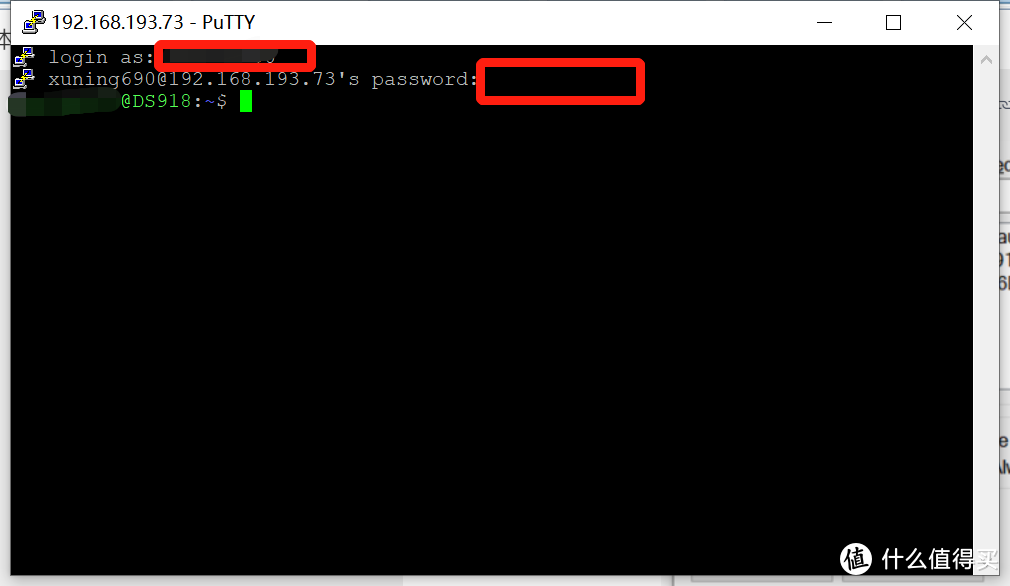 注意输入密码的时候是不显示输入内容的,不用担心,直接输入密码后按回车就好。
注意输入密码的时候是不显示输入内容的,不用担心,直接输入密码后按回车就好。
4.输入sudo -i,并回车,将操作权限提升到最高的root级。这时候会要求再次输入一遍刚才的密码。
可以看到已经变成了root权限。
5.输入CD /etc并回车,进入etc目录。
6.输入chmod -R 755 sudoers并回车,修改sudoers文件的权限为755,此时所有者具有读取、写入、执行权限。
6.输入vi sudoers并回车,浏览sudoers文件。
输入字母e,然后输入i,进入编辑模式,此时注意看图片出现了“INSERT”字样,即可进行编辑了。
7.找到%administrators ALL=(ALL) ALL这一句,改为如下所示:
然后按“ESC”键,输入:wq,再按回车保存编辑。
8.接下来打开winscp,输入群晖地址、用户名和密码后,点击红圈处的“高级按钮”。
然后如下图所示设置即可。
至此,DSM6.2系统用winscp通过root权限登录的设置过程已完成。
总结
以上操作完成后,接下来就可以在winscp的图形界面中方便的管理群晖后台文件啦,无论是复制、粘贴还是删除,都没有桎梏。
不过提醒大家,访问群晖后台系统的过程中若有删除、覆盖等操作,注意提前备份哈,免得操作失误搞的系统崩溃就麻烦了。


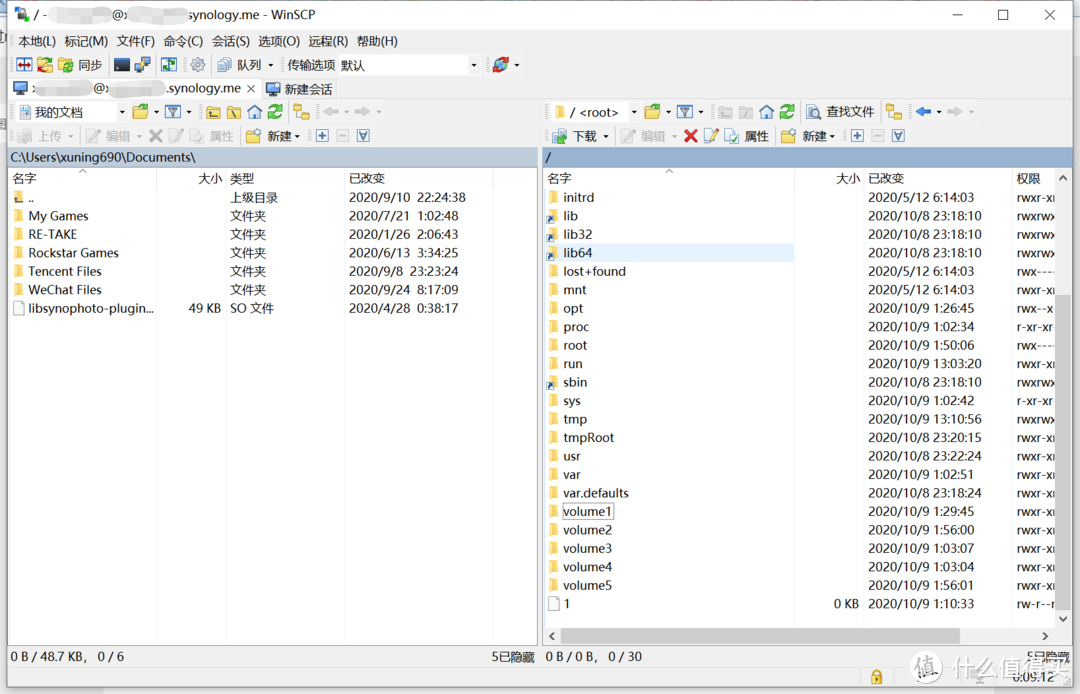
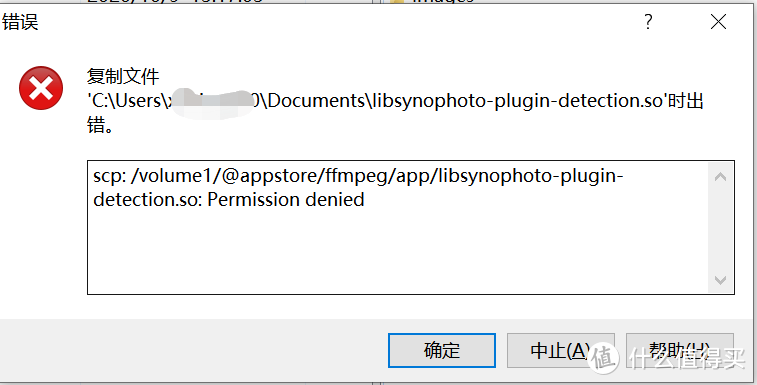
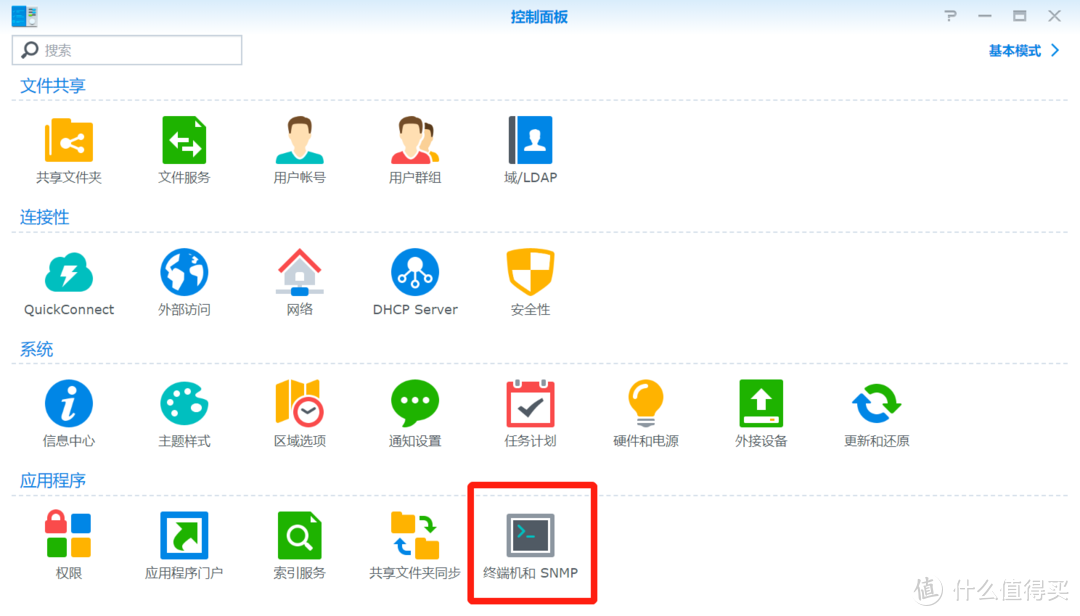
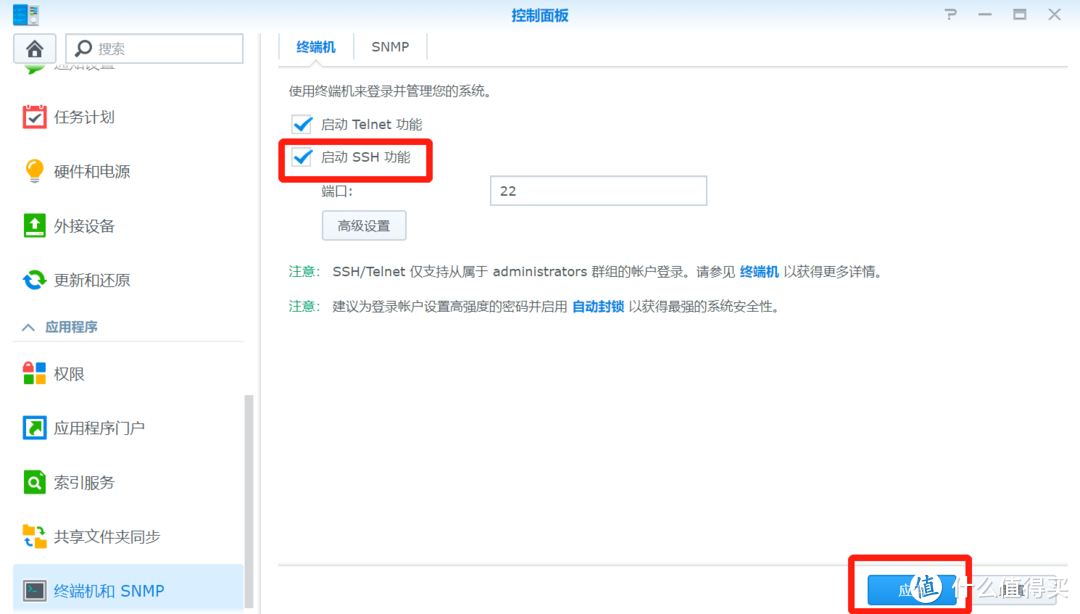
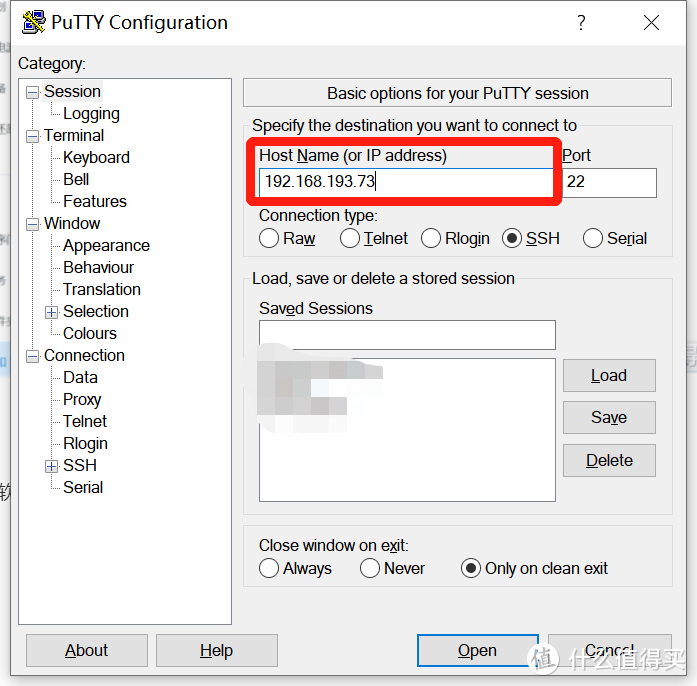
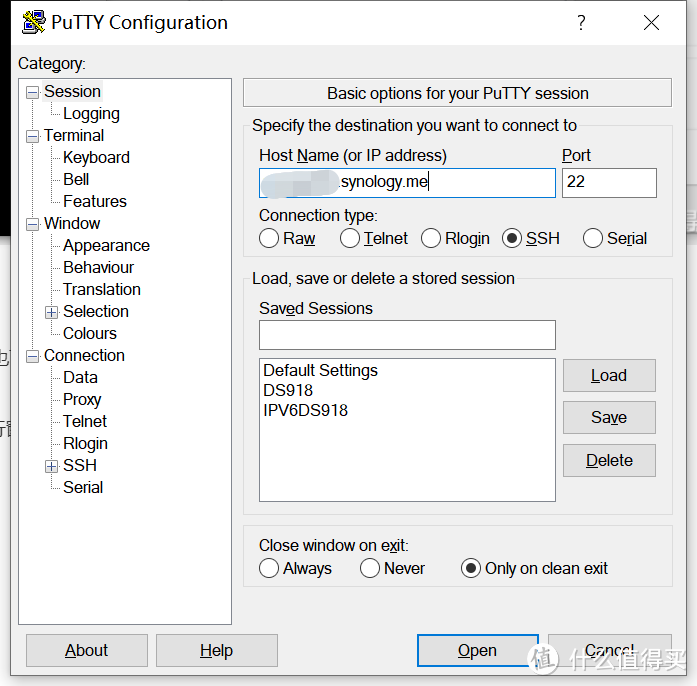
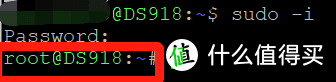
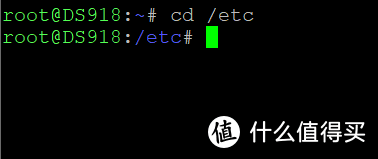
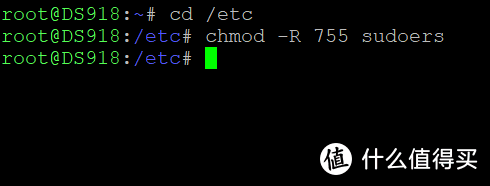
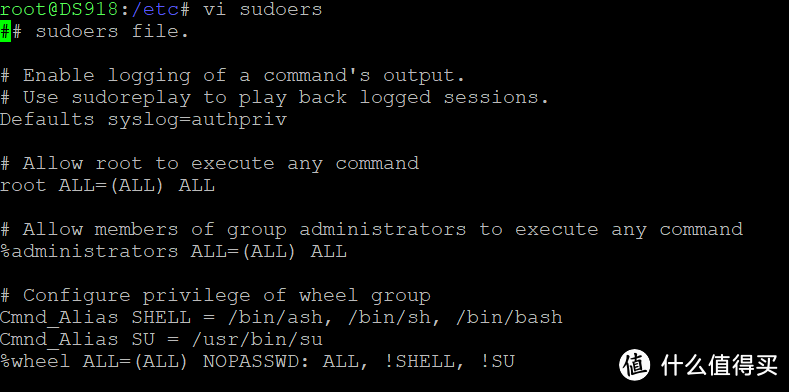
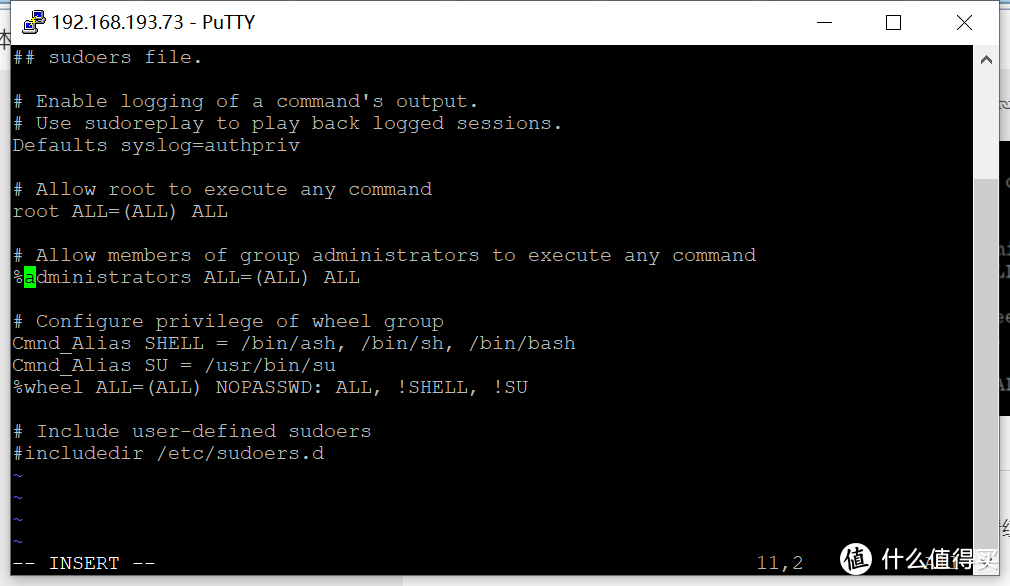
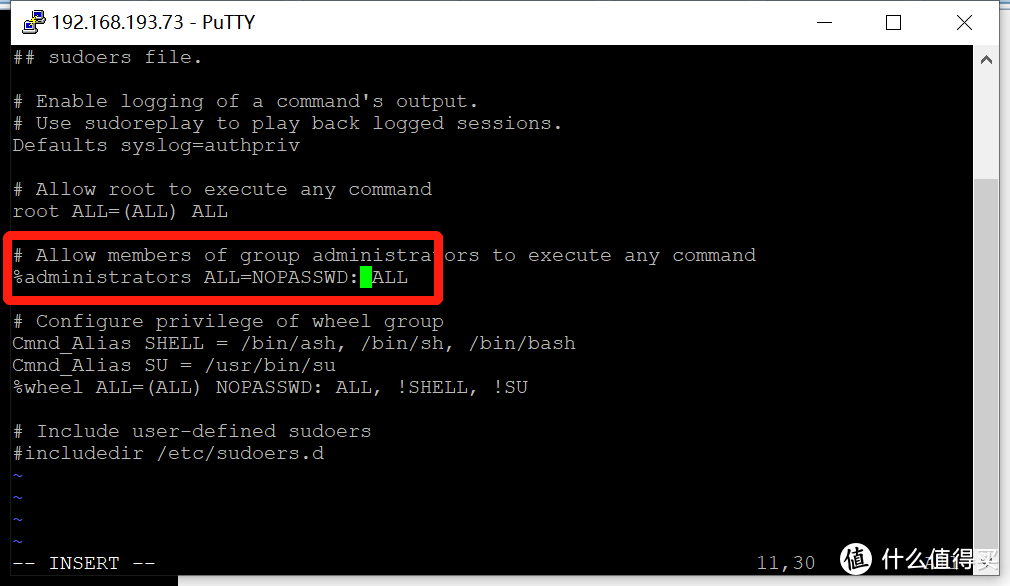
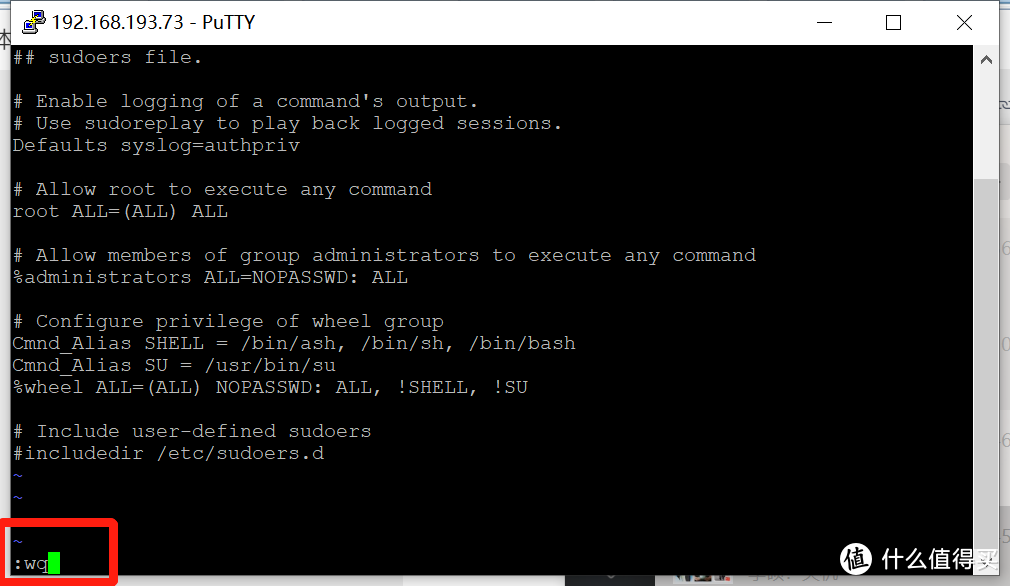
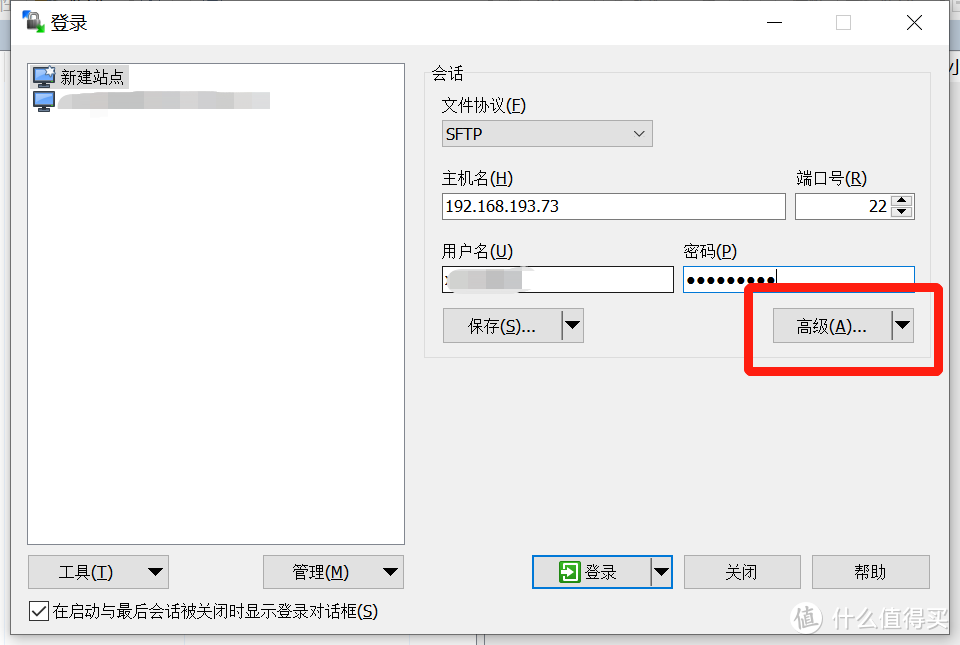
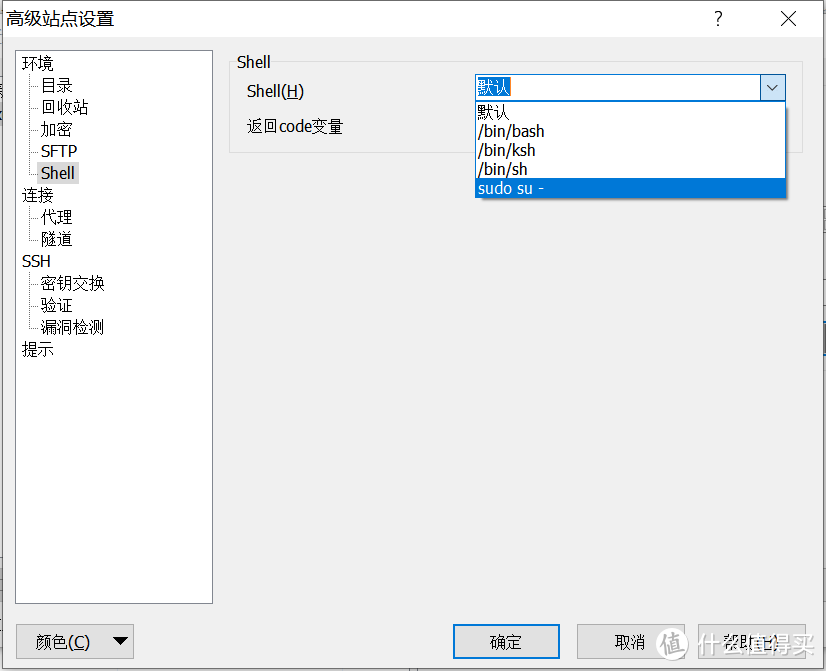





















































































NAOKIZXX
校验提示文案
YooYoo
校验提示文案
塞北的雪
校验提示文案
wsy121110841
校验提示文案
shengwei99
校验提示文案
一杯敬远方
校验提示文案
啸天飞雪
校验提示文案
莫泠晴
校验提示文案
那誰誰
校验提示文案
那誰誰
校验提示文案
莫泠晴
校验提示文案
wsy121110841
校验提示文案
啸天飞雪
校验提示文案
一杯敬远方
校验提示文案
shengwei99
校验提示文案
塞北的雪
校验提示文案
YooYoo
校验提示文案
NAOKIZXX
校验提示文案